Vì Sao Bạn Muốn Tắt Cortana Win 10?
Bạn đã bao giờ cảm thấy khó chịu khi Cortana, trợ lý ảo của Windows 10, liên tục xuất hiện và làm chậm máy tính của mình chưa? Dù Cortana được thiết kế để hỗ trợ tìm kiếm và quản lý công việc, nhưng không phải ai cũng cần đến nó. Đối với các bạn trẻ, sinh viên, hoặc những người yêu thích công nghệ muốn tối ưu hóa PC để chơi game, học tập hay làm việc mượt mà hơn, việc vô hiệu hóa trợ lý ảo Windows có thể là giải pháp tuyệt vời. Trong bài viết này, chúng tôi sẽ hướng dẫn bạn cách tắt Cortana Win 10 một cách đơn giản, nhanh chóng, và hiệu quả. Hãy cùng khám phá ngay!

Vì sao bạn muốn tắt Cortana cho Windows 10
1. Tắt Cortana Qua Cài Đặt Windows
Công Cụ Cần Thiết
- Máy tính chạy Windows 10 (bất kỳ phiên bản nào).
- Quyền quản trị viên (nếu cần chỉnh sửa hệ thống).
Thời Gian Thực Hiện
Các Sai Lầm Thường Gặp
- Không lưu thay đổi sau khi tắt.
- Nhầm lẫn giữa Cortana và thanh tìm kiếm Windows.
Để bắt đầu, bạn có thể vô hiệu hóa Cortana trực tiếp từ cài đặt Windows. Đây là cách nhanh nhất cho người mới sử dụng:
- Nhấn tổ hợp phím Windows + I để mở Cài Đặt.
- Chọn Ứng dụng > Ứng dụng và tính năng.
- Tìm Cortana trong danh sách ứng dụng.
- Nhấp vào Cortana, chọn Tùy chọn nâng cao, và tắt tùy chọn chạy nền.
Phương pháp này giúp bạn tạm thời vô hiệu hóa trợ lý ảo Windows, giảm tải cho CPU và RAM, đặc biệt hữu ích khi bạn dùng máy tính cấu hình thấp.
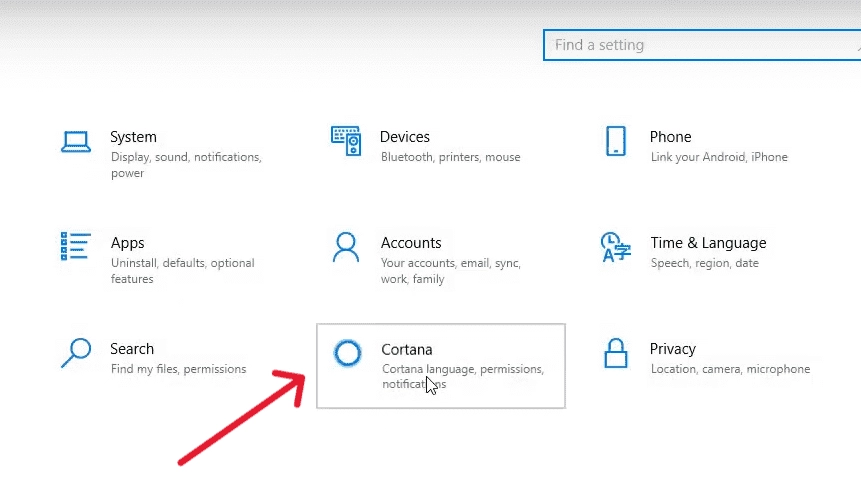
Tắt Cortana qua cài đặt Windows
2. Vô Hiệu Hóa Cortana Qua Registry Editor
Công Cụ Cần Thiết
- Registry Editor (có sẵn trong Windows 10).
- Một chút kiên nhẫn để làm theo đúng các bước.
Thời Gian Thực Hiện
Các Sai Lầm Thường Gặp
- Chỉnh sửa sai khóa registry, gây lỗi hệ thống.
- Quên sao lưu registry trước khi thay đổi.
Nếu bạn muốn tắt Cortana Win 10 triệt để, sử dụng Registry Editor là lựa chọn mạnh mẽ. Hãy làm theo các bước sau:
- Nhấn Windows + R, gõ regedit, và nhấn Enter.
- Điều hướng đến đường dẫn: HKEY_LOCAL_MACHINE\SOFTWARE\Policies\Microsoft\Windows\Windows Search.
- Nếu không có thư mục Windows Search, nhấp chuột phải vào Windows, chọn New > Key, và đặt tên là Windows Search.
- Trong thư mục Windows Search, nhấp chuột phải, chọn New > DWORD (32-bit) Value, đặt tên là AllowCortana.
- Đặt giá trị của AllowCortana thành 0 và nhấn OK.
- Khởi động lại máy tính để áp dụng thay đổi.
Lưu ý: Sao lưu registry trước khi chỉnh sửa để tránh rủi ro!
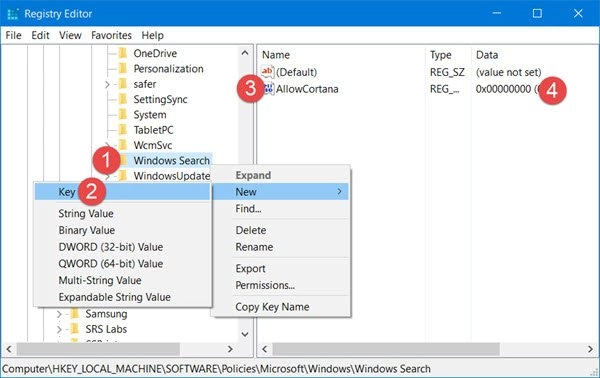
Vô hiệu hóa Cortana qua Registry Editor
3. Tắt Cortana Qua Group Policy
Công Cụ Cần Thiết
- Group Policy Editor (chỉ có trên Windows 10 Pro hoặc Enterprise).
- Quyền quản trị viên.
Thời Gian Thực Hiện
Các Sai Lầm Thường Gặp
- Thử dùng Group Policy trên Windows 10 Home (không hỗ trợ).
- Không áp dụng thay đổi sau khi chỉnh sửa.
Đối với người dùng Windows 10 Pro, Group Policy là cách chuyên sâu để vô hiệu hóa trợ lý ảo Windows:
- Nhấn Windows + R, gõ gpedit.msc, và nhấn Enter.
- Điều hướng đến Computer Configuration > Administrative Templates > Windows Components > Search.
- Tìm và nhấp đúp vào Allow Cortana.
- Chọn Disabled, sau đó nhấn Apply và OK.
- Khởi động lại máy để hoàn tất.
Phương pháp này đặc biệt phù hợp với sinh viên hoặc dân công nghệ muốn kiểm soát toàn diện hệ thống.
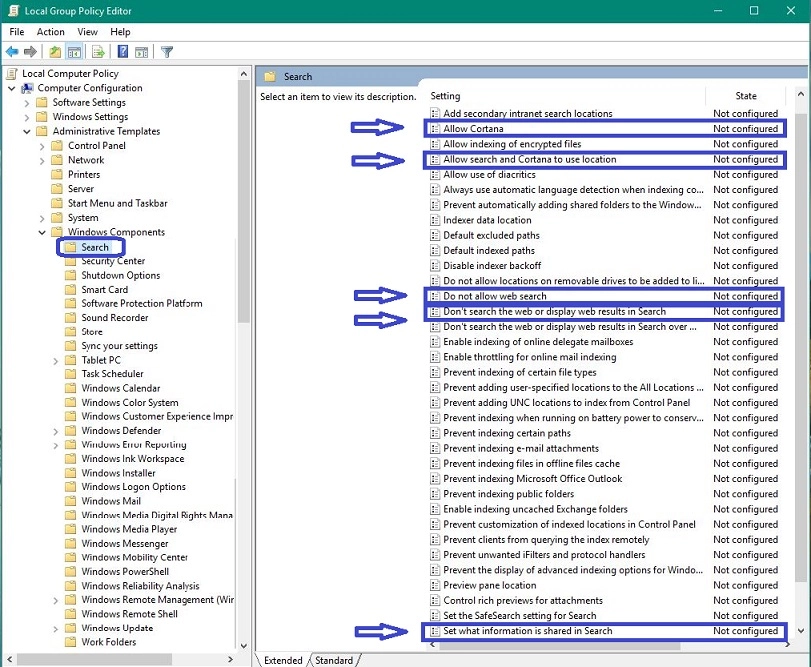
Giao diện Group Policy Editor với mục Allow Cortana được chọn và thiết lập thành Disabled
4. Tắt Thanh Tìm Kiếm Cortana Trên Taskbar
Công Cụ Cần Thiết
- Không cần công cụ bổ sung, chỉ cần chuột và bàn phím.
Thời Gian Thực Hiện
Các Sai Lầm Thường Gặp
- Nhầm lẫn giữa ẩn thanh tìm kiếm và tắt Cortana hoàn toàn.
- Quên kiểm tra lại sau khi cập nhật Windows.
Nếu bạn chỉ muốn ẩn Cortana khỏi giao diện để có không gian làm việc gọn gàng hơn, hãy làm như sau:
- Nhấp chuột phải vào Taskbar.
- Chọn Search > Hidden để ẩn hoàn toàn thanh tìm kiếm.
- Hoặc chọn Show search icon nếu muốn giữ biểu tượng tìm kiếm mà không có Cortana.
Cách này không tắt Cortana hoàn toàn nhưng giúp giao diện của bạn sạch sẽ hơn, phù hợp với các bạn trẻ thích tối ưu hóa không gian màn hình.
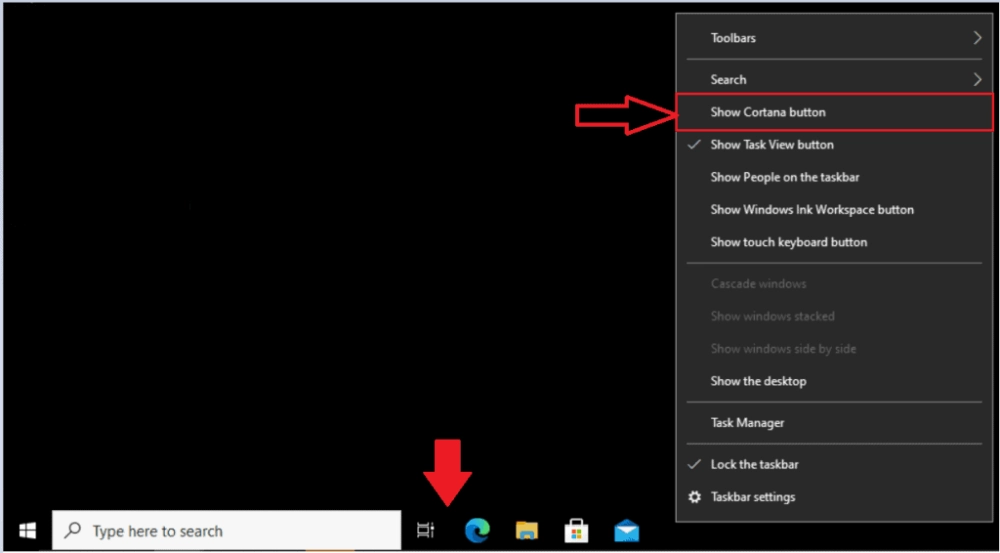
Thanh Taskbar với menu chuột phải, hiển thị tùy chọn ẩn thanh tìm kiếm Cortana
Tắt Cortana Win 10 Để Tối Ưu PC Của Bạn
Việc tắt Cortana Win 10 không chỉ giúp bạn tiết kiệm tài nguyên máy tính mà còn mang lại trải nghiệm sử dụng mượt mà hơn, đặc biệt với các bạn sinh viên, người dùng smartphone hoặc những ai đam mê công nghệ. Chỉ với vài bước đơn giản, bạn đã có thể vô hiệu hóa trợ lý ảo Windows và tập trung vào công việc, học tập hay giải trí. Hãy thử áp dụng ngay hôm nay và cảm nhận sự khác biệt! Nếu bạn gặp khó khăn, đừng ngại để lại câu hỏi để chúng tôi hỗ trợ. Chúc bạn thành công!

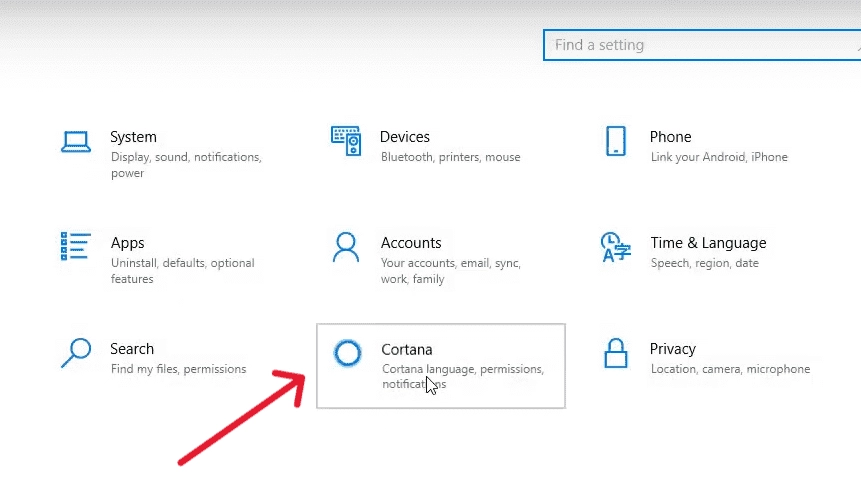
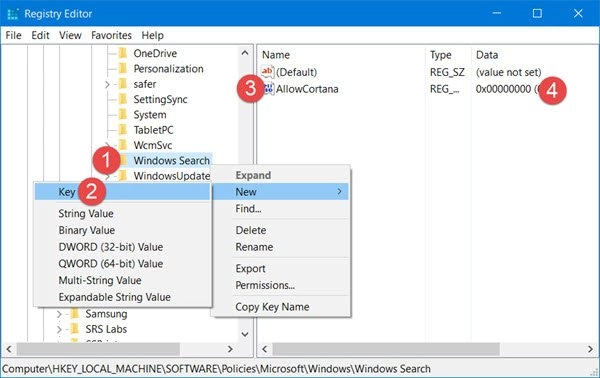
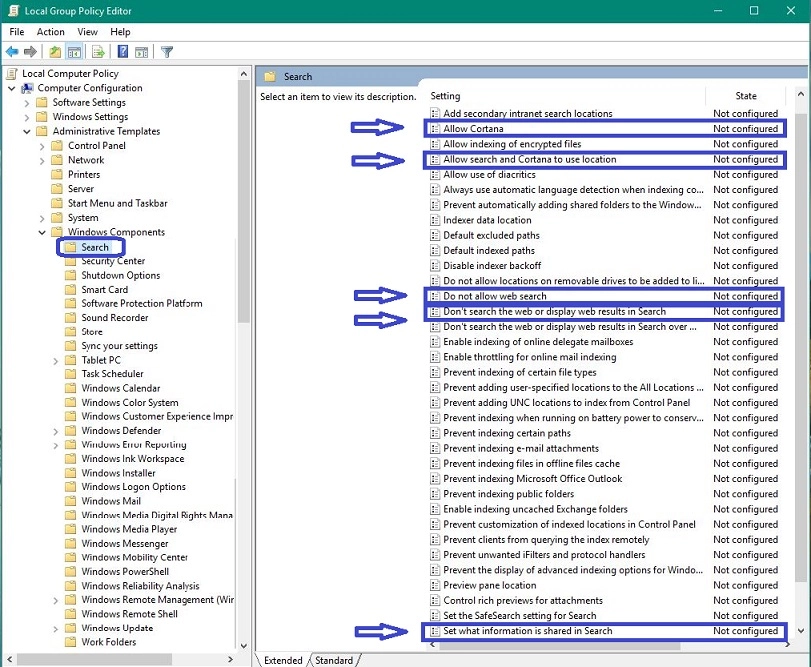
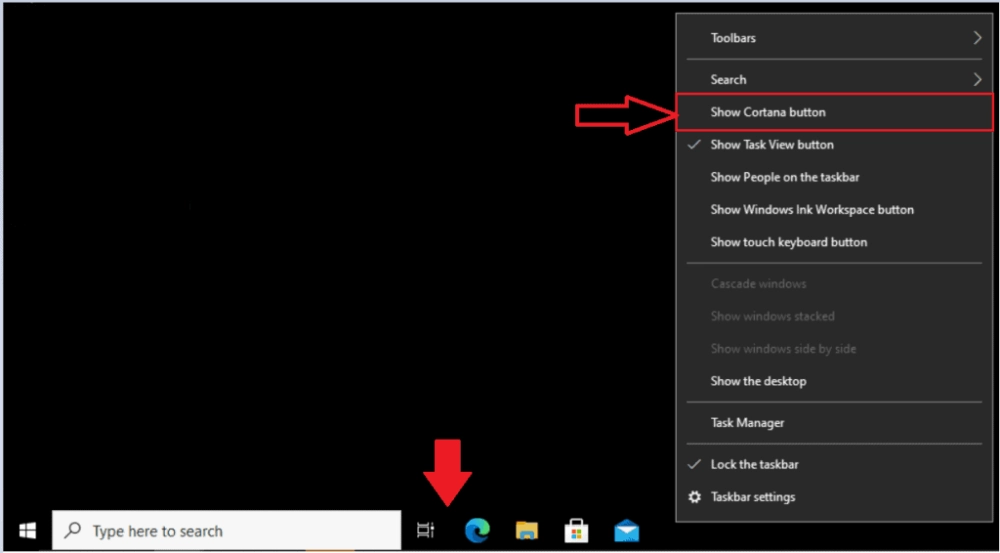




Bình Luận